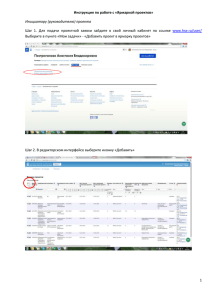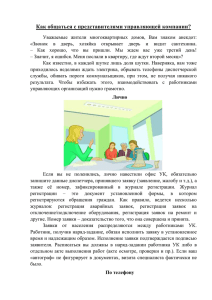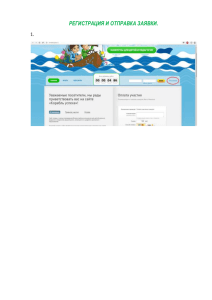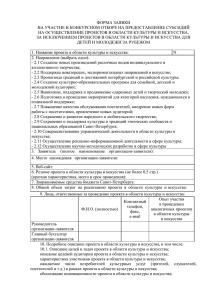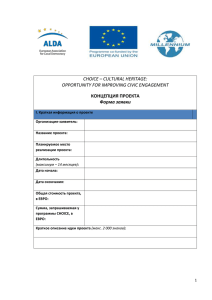Руководство пользователя раздела «Заявки на имущество
реклама
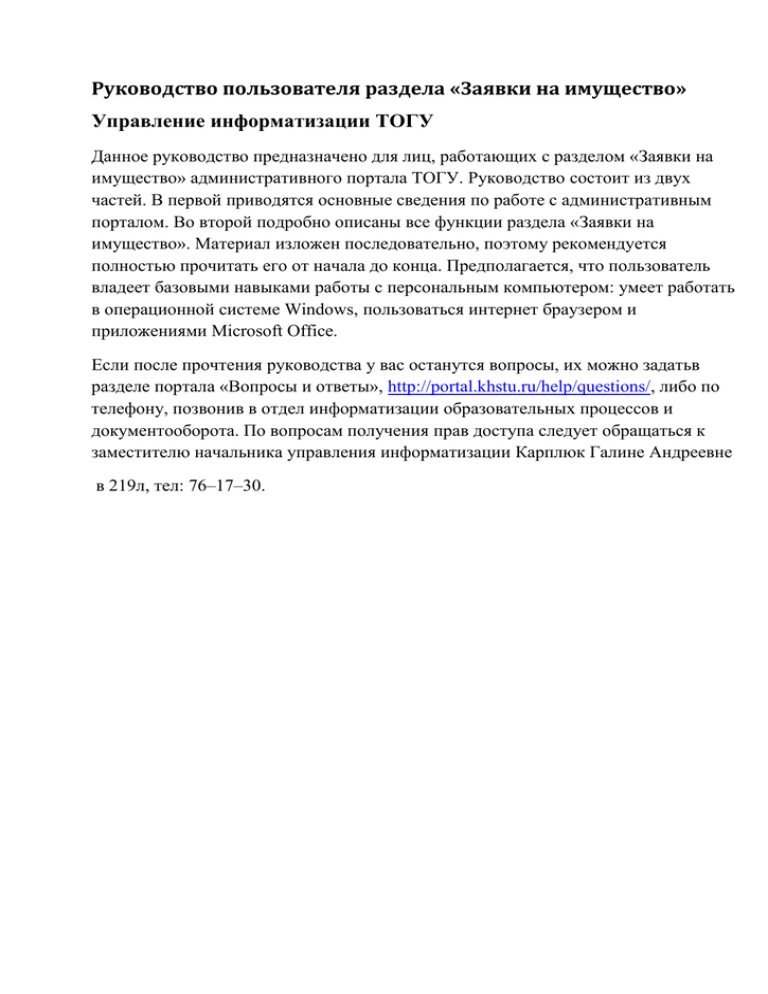
Руководство пользователя раздела «Заявки на имущество» Управление информатизации ТОГУ Данное руководство предназначено для лиц, работающих с разделом «Заявки на имущество» административного портала ТОГУ. Руководство состоит из двух частей. В первой приводятся основные сведения по работе с административным порталом. Во второй подробно описаны все функции раздела «Заявки на имущество». Материал изложен последовательно, поэтому рекомендуется полностью прочитать его от начала до конца. Предполагается, что пользователь владеет базовыми навыками работы с персональным компьютером: умеет работать в операционной системе Windows, пользоваться интернет браузером и приложениями Microsoft Office. Если после прочтения руководства у вас останутся вопросы, их можно задатьв разделе портала «Вопросы и ответы», http://portal.khstu.ru/help/questions/, либо по телефону, позвонив в отдел информатизации образовательных процессов и документооборота. По вопросам получения прав доступа следует обращаться к заместителю начальника управления информатизации Карплюк Галине Андреевне в 219л, тел: 76–17–30. Оглавление Руководство пользователя раздела «Заявки на имущество» ........................................ 1 1 Работа с административным порталом ........................................................................ 3 1.1 Вход на портал ......................................................................................................... 3 1.2 Обзор интерфейса .................................................................................................... 4 2 Работа с разделом «Заявки на имущество» ................................................................. 5 2.1 Статусы заявок ......................................................................................................... 5 2.2 Создание заявки ....................................................................................................... 6 2.3 Печать плана закупок/заказов ................................................................................. 8 1 Работа с административным порталом Административный портал ТОГУ (portal.khstu.ru)— это веб-сайт, состоящий из множества разделов, предназначенных для решения административных задач университета. Каждый из разделов представляет собой веб-приложение. 1.1 Вход на портал Попасть на портал можно с любого компьютера, подключенного к локальной сети университета. Доступ в Интернет при этом не требуется. Работа с порталом ведется через любой из веб-браузеров: Mozilla Firefox, Opera, Google Chrome или Internet Explorer (не ниже 7-ой версии). Все разделы работают одинаково хорошо во всех браузерах, кроме Internet Explorer. Данный браузер наиболее подвержен ошибкам, поэтому рекомендуется воздержаться от его использования. Для входа на портал наберите в адресной строке браузера адрес: http://portal.khstu.ru/. После этого откроется страница авторизации (рис. 1). Для работы с порталом пользователь должен быть зарегистрирован на сайте университета http://pnu.edu.ru/ и использовать для входа на административный портал пару логин пароль этого сайта, или же быть зарегистрированным в системе электронного документооборота университета и иметь регистрационную карточку. Если вы не зарегистрированы на http://pnu.edu.ru/, то обратитесь в ауд. 125ц (Долгачев М.В.) или на электронную почту [email protected] для получения карточки доступа. Введите логин и пароль с регистрационной карточки и нажмите кнопку «Войти». Рис. 1: Страница авторизации 1.2 Обзор интерфейса После авторизации вы попадете на главную страницу портала (рис. 2). В правом верхнем углу будет написано ваше имя пользователя. Справа от имени пользователя — кнопка «Выйти». Нажатие на нее завершит ваш сеанс работы с порталом и вернет на страницу авторизации. Всегда завершайте сеанс работы нажатием на эту кнопку, это предотвратит несанкционированный доступ посторонних лиц от вашего имени. Помните, ответственность за любое действие на административном портале, совершенное третьими лицами от вашей учетной записи, лежит на вас. Поэтому держите в тайне свое имя пользователя и пароль, не сообщайте их никому! В левом верхнем углу страницы портала есть ссылка на справочный раздел. Справочный раздел содержит ссылку на сайт с руководством пользователя информационной системы университета и подраздел «Вопросы и ответы», в котором можно задать вопрос по поводу работы с порталом Рис. 2: Главная страница портала. 1 Навигационная панель; 2 Ссылка на справочный раздел; 3 Выпадающий список подразделений; 4 Имя пользователя; 5 Кнопка завершения сеанса работы с порталом. Также в верхней части страницы есть выпадающий список подразделений, в которых вы выполняете обязанности. Например, материально ответственные лица увидят в этом списке подразделения, в которых есть закрепленное за ними имущество. Главная страница — это точка входа во все разделы административного портала. В данный момент действуют следующие разделы: Рубежный контроль Сотрудники Планируемые поездки График отпусков Заявки на имущество Аудиторный фонд Дисциплины кафедры Имущество Расписание занятий УМКД Новости Однако, вы увидите не все разделы, а только те, к которым у вас есть доступ. Список доступных разделов зависит от выбранного вами в выпадающем списке подразделения. Например, для того чтобы попасть в раздел «Заявки на имущество», пользователю нужно выбрать то подразделение, где он является ответственным за размещение заявок лицом. Если нужного вам раздела нет на главной странице, убедитесь, что вы выбрали правильное подразделение. Если подразделение выбрано правильно, но раздел все равно скрыт, либо в списке нет нужного подразделения, значит у вас не хватает необходимых прав доступа. Для их получения обратитесь с письменным заявлением в Управление информатизации. Независимо от выбранного подразделения и прав доступа зарегистрированному пользователю всегда доступны разделы «Справка» и «Новости». В новостях обычно публикуется различная информация административного характера, чаще всего касающаяся работы с разделами портала. 2 Работа с разделом «Заявки на имущество» 2.1 Статусы заявок Статусы заявок бывают семи видов: 1- Черновик. Заявки этого статуса возможно редактировать, заявки в этом статусе не рассматриваются при составлении плана закупок, вновь созданная заявка инициатором от подразделения – именно этого статуса. 2- На рассмотрении. На рассмотрение заявку отправляет инициатор от подразделения как только считает ее заполненной. После «Отправки на рассмотрение» заявку редактировать нельзя. 3- Одобрена. Заявки со статусом «на рассмотрении» при включении их в итоговый план закупок проректором становятся одобренными. 4- На частичной оплате. Одобренные заявки могут оплачиваться частями в течении длительного времени. 5- Оплачена. 6- Выполнена. Заявка оплачена, товары/услуги поставлены. 7- Отклонена. Заявку могут отклонить на этапе «рассмотрения» ответственным проректором от включения в итоговый план закупок. 2.2 Создание заявки Для составления заявок от подразделения, а также печати плана закупок необходимо перейти в раздел «Заявки на имущество» административного портала. Рис 3. Иконка раздела «Заявки на имущество» После перехода в раздел вы увидите созданные заявки за выбранное подразделение (рис 4.) Рис 4. Раздел «Заявки на имущество» Чтобы создать новую заявку нужно нажать кнопку «Создать заявку» в верхней части экрана, новые заявки создаются со статусом черновик, эти заявки можно редактировать в любой момент. Редактирование заявки представлено на рисунке 5. Обратите внимание, что необходимо заполнить все поля спецификации товаров и услуг в нижней части формы заявки (Рис. 6). В частности для формирования плана закупок, в последующем, необходимо заполнить поле «Предмет договора» - как правило, оно может принимать три значения: Поставка товаров (если в заявке указываются обычные материальные ценности), Оказание услуг (если подразумевается оплата специфичных услуг, не привязанных к какой-либо материальной ценности напрямую), Выполнение работ (если в качестве позиции подразумеваются сопутствующее каким-то закупкам работы по установке, монтажу, и т.д.), однако в поле можно записать и другие уточненные значения если они более походят к конкретной закупке. В поле «Источник финансирования» необходимо выбрать значения: ЦФ (Целевой фонд), Средства подразделения, Субсидия. По умолчанию выставляется значение «ЦФ» - в большинстве случаев заявки следует оформлять по этому источнику финансирования. В поле «Продолжительность поставки» необходимо ввести продолжительность поставки товаров или выполнение услуг по данной заявке. Рис 5. Редактирование заявки Рис 6. Спецификация товаров и услуг 2.3 Печать плана закупок/заказов С ноября 2013 года на подпись начальнику подразделения, проректору необходимо оформлять сводную ведомость плана закупок на текущий(следующий) год. Эта ведомость формируется из созданных, и отправленных на рассмотрение заявок. Печать ведомости доступна из главного раздела «Заявок на имущество» (Рис 7) Рис 7. Печать плана В пункте «Печать» - два подпункта, как видно из названия эти планы отличаются фильтрацией по «Источнику финансирования» (описан в пункте 2.1), если в подразделении нет заявок по источнику финансирования «Субсидии» - достаточно распечатать «План закупок», иначе нужно распечатать оба плана. Распечатанный план-график показан на рисунке 8. Для его просмотра и печати - на компьютере необходимо иметь установленный пакет Microsoft Office Excel версии не ниже 2007 года Рис 8. План закупок. 1 - Поля для подписи начальником головного подразделения, или декана факультета в случае кафедры; 2 - Поля для подписи проректором или ответственным проректора; 3 - Поля для подписи руководителя подразделения для которого был распечатан план.